小日常APP在哪里开启整点报时功能 设置整点报时方法教程
软件教程 382 2023-05-07本篇文章由小编给您带来的小日常APP在哪里开启整点报时功能和设置整点报时方法教程的具体内容分享。在小日常APP中,用户能够制定自己的计划目标,并且能够设置对于的提醒时间来帮助自己记忆重要的事项,那么在APP中要怎么开启整点报时功能呢?具体的操作方法是什么样的呢?想必大家对此都有疑问,下面就跟随小编一起来看看吧!
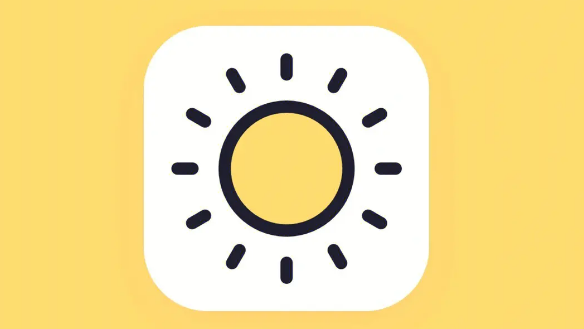
小日常设置整点报时功能方法教程
1、打开小日常App,点击底部更多。
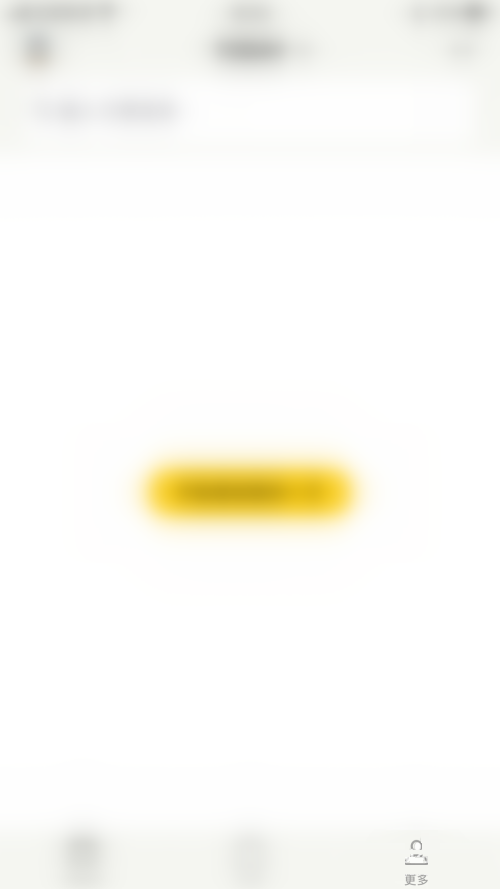
2、点击左上角四宫格图标。
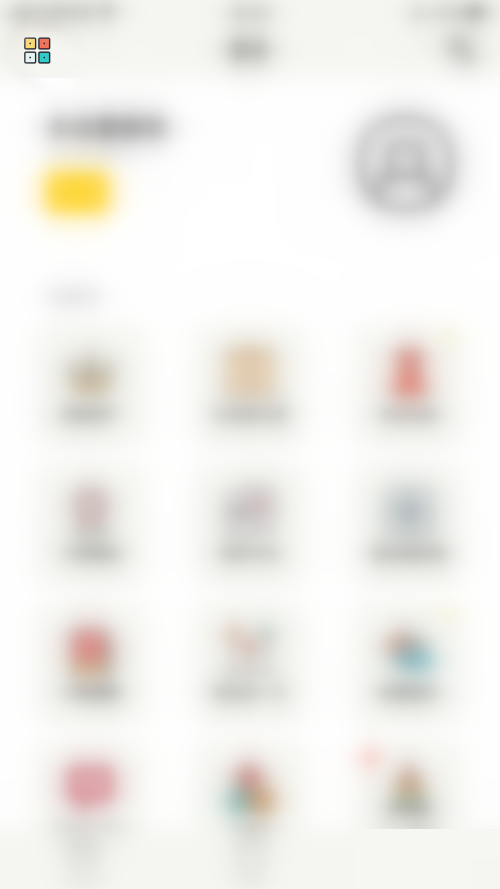
3、找到整点报时器功能。
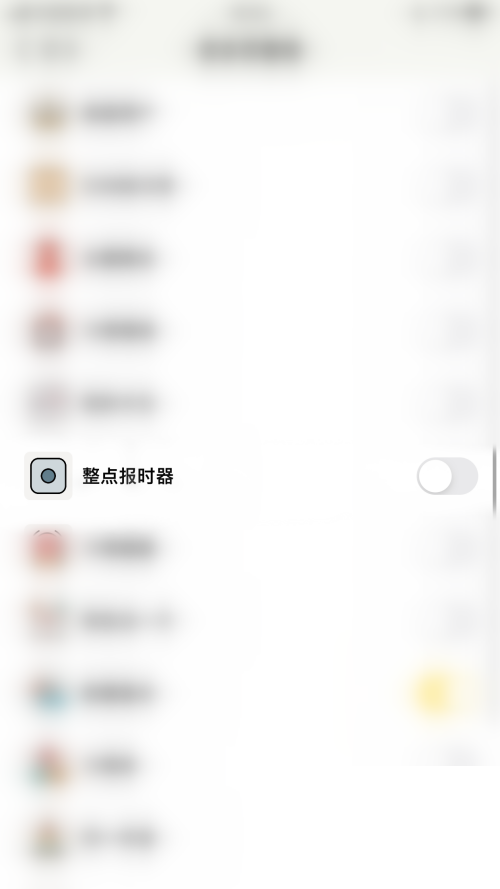
4、打开该功能右侧开关即可。
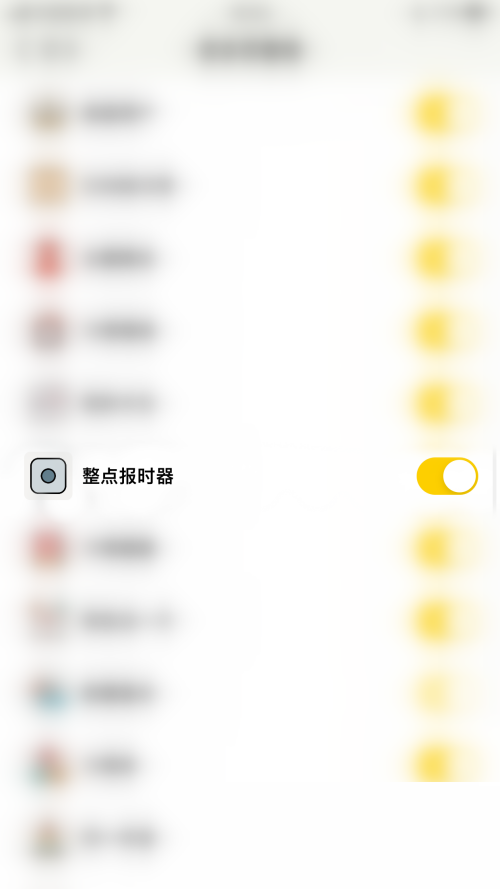
希望此次为大家所带来的小日常APP在哪里开启整点报时功能和设置整点报时方法教程的内容可以为各位解决疑惑,更多资讯攻略欢迎来本站阅读!
攻略专题
查看更多-

- 《洛克王国世界》风息山口任务完成攻略
- 162 2025-03-08
-

- 《天下布魔ma》铃兰队阵容攻略
- 196 2025-03-07
-

- 《星际战甲》声望获取攻略
- 226 2025-03-07
-

- 《天下布魔ma》透支打法操作攻略
- 214 2025-03-07
-

- 《zarchiver》解压分卷文件方法
- 226 2025-03-07
-

- 《星际战甲》天王星玩法介绍
- 237 2025-03-07
热门游戏
查看更多-

- 快听小说 3.2.4
- 新闻阅读 | 83.4 MB
-

- 360漫画破解版全部免费看 1.0.0
- 漫画 | 222.73 MB
-

- 社团学姐在线观看下拉式漫画免费 1.0.0
- 漫画 | 222.73 MB
-

- 樱花漫画免费漫画在线入口页面 1.0.0
- 漫画 | 222.73 MB
-

- 亲子餐厅免费阅读 1.0.0
- 漫画 | 222.73 MB
-






